WhatsApp является одним из самых популярных мессенджеров в мире, и многие пользователи Honor хотят знать, как сохранить свои чаты и медиафайлы. Создание резервной копии важно, чтобы защитить свои данные от потери или случайного удаления. В этом полном руководстве мы расскажем вам, как сделать резервную копию WhatsApp на Honor и восстановить ее при необходимости.
Шаг 1: Откройте WhatsApp на своем устройстве Honor.
Перейдите на главный экран своего устройства Honor и найдите иконку WhatsApp. Нажмите на нее, чтобы открыть приложение.
Шаг 2: Откройте меню настроек WhatsApp.
В правом верхнем углу экрана вы увидите три вертикальные точки - это значок меню. Нажмите на него, чтобы открыть доступ к настройкам WhatsApp.
Шаг 3: Выберите «Настройки» в меню.
В меню настроек вы увидите несколько опций. Прокрутите вниз и выберите «Настройки», чтобы открыть дополнительные параметры.
Шаг 4: Создайте резервную копию WhatsApp.
В меню настроек прокрутите вниз до раздела «Чаты». В этом разделе вы увидите опцию «Резервное копирование». Нажмите на нее, чтобы перейти к настройкам резервного копирования.
Шаг 5: Настройте параметры резервного копирования.
В настройках резервного копирования вы можете выбрать, как часто создавать резервную копию - ежедневно, еженедельно или вручную. Вы также можете выбрать, включать ли медиафайлы в резервную копию. Выберите нужные вам параметры.
Шаг 6: Начните резервное копирование WhatsApp.
После настройки параметров резервного копирования нажмите на кнопку «Сохранить сейчас», чтобы начать процесс резервного копирования. WhatsApp автоматически сохранит ваши чаты и медиафайлы на ваше устройство.
Не забудьте регулярно создавать резервные копии WhatsApp на Honor, чтобы сохранить свои данные в безопасности. В случае потери или повреждения устройства вы сможете легко восстановить свои чаты и медиафайлы.
Как сохранить WhatsApp на Honor: полное руководство
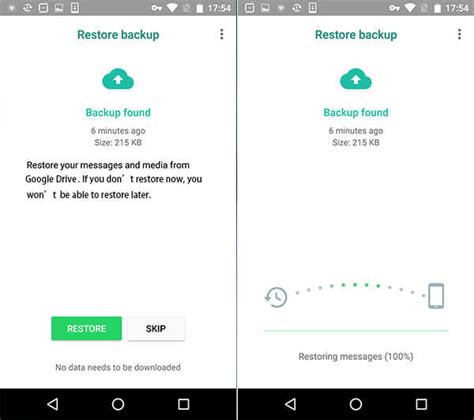
1. Создание резервной копии с помощью Google Drive
Шаг 1: Откройте приложение WhatsApp на вашем устройстве Honor.
Шаг 2: Нажмите на иконку меню в правом верхнем углу и выберите "Настройки".
Шаг 3: Выберите "Чаты" и затем "Резервное копирование чатов".
Шаг 4: Нажмите на "Резервное копирование в Google Drive".
Шаг 5: Выберите частоту резервного копирования (ежедневно, еженедельно или ежемесячно).
Шаг 6: Выберите аккаунт Google, к которому вы хотите сохранить резервную копию (если у вас еще нет аккаунта Google, создайте его).
Шаг 7: Нажмите на кнопку "Сохранить" и подтвердите свой номер телефона.
Шаг 8: Ожидайте завершения процесса резервного копирования. Ваши данные WhatsApp теперь сохранены на Google Drive.
2. Создание резервной копии на внутреннем хранилище
Вы также можете создать резервную копию WhatsApp на внутреннем хранилище вашего устройства Honor.
Шаг 1: Откройте приложение WhatsApp на вашем устройстве Honor.
Шаг 2: Нажмите на иконку меню в правом верхнем углу и выберите "Настройки".
Шаг 3: Выберите "Чаты" и затем "Резервное копирование чатов".
Шаг 4: Нажмите на "Резервное копирование на устройство".
Шаг 5: Выберите место для сохранения резервной копии (вы можете выбрать внутреннее хранилище или карту памяти).
Шаг 6: Нажмите на кнопку "Сохранить" и подтвердите свой номер телефона.
Шаг 7: Ожидайте завершения процесса резервного копирования. Ваши данные WhatsApp теперь сохранены на внутреннем хранилище устройства Honor.
Создание резервной копии WhatsApp на устройстве Honor - важный шаг для сохранения ваших сообщений и файлов. Вы можете выбрать между сохранением на Google Drive или внутреннем хранилище устройства. Независимо от выбранного способа, ваши данные WhatsApp будут в безопасности и легко восстанавливаться при необходимости.
Почему нужно создавать резервную копию WhatsApp
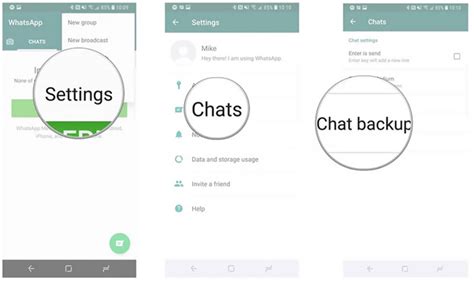
Создание резервной копии WhatsApp позволяет:
- Восстановить данные после сбоя устройства: Если ваш Honor теряет связь или перестает работать, создание резервной копии WhatsApp позволяет восстановить все чаты и файлы на новом устройстве
- Сохранить важные сообщения и медиафайлы: Резервная копия WhatsApp позволяет сохранить ценные переписки, фотографии, видео и аудиозаписи, которые могут быть удалены или заменены
- Перенести данные на другое устройство: Если вы переходите на новый Honor, резервная копия WhatsApp обеспечивает простой перенос всех данных
Таким образом, резервное копирование WhatsApp на Honor является надежным способом защиты ваших данных и гарантированного сохранения всех важных сообщений и медиафайлов.
Что нужно для создания резервной копии WhatsApp на Honor

Для создания резервной копии WhatsApp на Honor вам потребуется:
1. Смартфон Honor с установленным приложением WhatsApp.
2. Активное подключение к интернету.
3. Достаточно свободного пространства на внутреннем или внешнем хранилище смартфона для сохранения резервной копии.
4. Учетная запись Google, если вы хотите сохранить резервную копию на Google Диске.
5. USB-кабель или возможность подключить смартфон к компьютеру, если вы хотите сохранить резервную копию на компьютере.
6. Время, так как процесс создания резервной копии может занять некоторое время, особенно если у вас большой объем данных в WhatsApp.
Шаги по созданию резервной копии WhatsApp на Honor

Создание резервной копии WhatsApp на смартфоне Honor может быть полезным, чтобы защитить свои важные сообщения и медиафайлы. Вот несколько шагов, которые помогут вам создать резервную копию WhatsApp на Honor:
- Откройте приложение WhatsApp на своем смартфоне Honor.
- Нажмите на значок меню в верхнем правом углу экрана.
- Выберите "Настройки" из выпадающего меню.
- Под настройками, выберите "Чаты".
- Нажмите на "Резервное копирование чата".
- Вы можете выбрать резервное копирование на Google Drive или на локальное хранилище.
- Если вы выбираете Google Drive, вам понадобится войти в свою учетную запись Google и настроить параметры резервного копирования.
- Если вы выбираете локальное хранилище, выберите папку, где хотите сохранить свою резервную копию.
- Нажмите на "Резервное копирование", чтобы начать процесс создания резервной копии WhatsApp.
- Подождите, пока резервная копия будет создана. Это может занять некоторое время в зависимости от размера вашей истории чата и медиафайлов.
- После завершения резервной копии, вы можете быть уведомлены об этом, и вы сможете просмотреть свою резервную копию в настройках резервного копирования WhatsApp.
Теперь вы знаете, как создать резервную копию WhatsApp на своем смартфоне Honor. Это поможет вам сохранить важные данные и сообщения в безопасности.
Где хранятся резервные копии WhatsApp на Honor
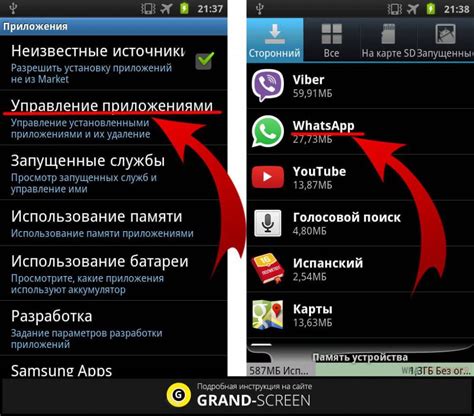
На смартфоне Honor, резервные копии WhatsApp хранятся на внутренней памяти устройства или на подключенной SD-карте, в зависимости от настроек приложения.
Обычно резервные копии хранятся в следующем месте:
/WhatsApp/Databases/
В этой папке можно найти файлы базы данных WhatsApp, которые содержат все ваши сообщения, медиафайлы и другую информацию, необходимую для восстановления чатов.
Если вы хотите создать резервную копию WhatsApp на Honor, вам следует проверить, какое место для хранения выбрано в настройках приложения. Это позволит вам сохранить свои данные и легко восстановить их в случае необходимости.
Важно помнить: на рутованных устройствах или тех, где активирована функция "Режим разработчика", место хранения резервных копий может отличаться.
Восстановление резервной копии WhatsApp на Honor

Если вы уже создали резервную копию WhatsApp на своем устройстве Honor и хотите восстановить ее, то следуйте этим простым шагам:
| Шаг 1: | Откройте приложение WhatsApp на своем устройстве Honor. |
| Шаг 2: | Пройдите процесс установки WhatsApp, если вы еще не сделали этого. |
| Шаг 3: | Настройте свой номер телефона, подтвердите его с помощью СМС и введите свое имя пользователя, если требуется. |
| Шаг 4: | После завершения настройки вам будет предложено восстановить резервную копию WhatsApp. |
| Шаг 5: | Выберите опцию "Восстановить", чтобы начать процесс восстановления резервной копии WhatsApp. |
| Шаг 6: | Дождитесь завершения процесса восстановления. Восстановление может занять некоторое время, в зависимости от размера вашей резервной копии. |
| Шаг 7: | Поздравляю! Вы успешно восстановили резервную копию WhatsApp на своем устройстве Honor. |
Теперь вы снова можете использовать свои контакты, чаты и медиафайлы в WhatsApp. Убедитесь, что ваше устройство подключено к Интернету, чтобы получать новые сообщения и обновления в WhatsApp.